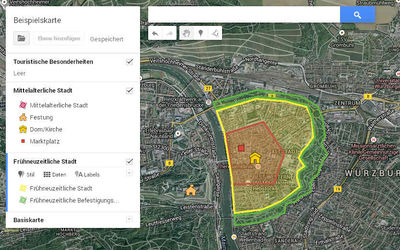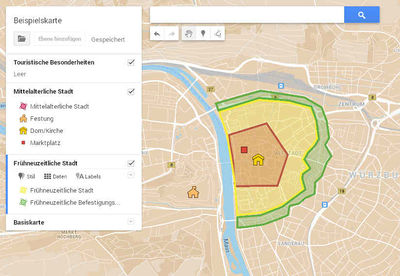Google Maps im Unterricht/Erstellung thematischer Karten: Unterschied zwischen den Versionen
Main>Berny1 Keine Bearbeitungszusammenfassung |
K (-l) |
||
| (21 dazwischenliegende Versionen von 5 Benutzern werden nicht angezeigt) | |||
| Zeile 1: | Zeile 1: | ||
Sie können in wenigen Schritten eigene thematische Karten von Ihrer Heimatregion oder von anderen Unterrichtsbeispielen anlegen: | |||
==Erstellung thematischer Karten mit Maps-Engine-Lite== | |||
Oftmals möchte man aus den in Satellitenbildern dargestellten Objekten für den Unterricht zur weiteren Visualisierung zu einer thematischen Karte zusammenfassen. Wenn die Verwendung eines umfangreichen [[GIS]]-Programmes zu aufwendig erscheint oder man aber die erstellten Karten auf einfache Art in Webseiten einbinden bzw. mit anderen in sozialen Netzwerken teilen möchte, bietet Google-Maps-Lite eine einfache Möglichkeit. Gleichzeitig bietet Maps-Engine-Lite die Möglichkeit Schüler an das Thema GIS heranzuführen. | |||
[[Datei:GM-LITE-Beispiel1.jpg|miniatur|400px|Beispielskarte zur historischen Stadtgliederung]] | |||
[[Datei:GM-LITE-Beispiel2.jpg|miniatur|400px|Beispielskarte zur historischen Stadtgliederung mit anderer Hintergrunddarstellung]] | |||
Voraussetzung für die Nutzung von '''Google-Maps-Engine-Light''' ist die Anmeldung bei [http://plus.google.com Google+]. | |||
===Start des Programmes=== | |||
* | *[https://mapsengine.google.com/map/ '''Google-Maps-Engine Lite'''] aufrufen. | ||
*'''Karte laden''' (für Veränderungen) oder '''Neue Karte''' wählen. | |||
*Unter den Browsern Google-Chrome, OPERA und dem Mozilla Firefox arbeitet das Programm einwandfrei. Der Internet Explorer 7-11 hat Probleme bzw. evtl. muss man etwas an den Internetoptionen verändern. | |||
===Neue Karte erstellen=== | |||
*Nach der Ortssuche (oben) und dem eventuell nötigen Zoomen der Karte kann man die Hintergrundkarte wählen und jederzeit ändern. | |||
*Wie in einem [[GIS]] kann man (hier maximal drei) '''Layer''' (Folien) mit unterschiedlichen Themen erstellen. | |||
*In den einzelnen Layern kann man mehrere '''Objekte''' (> 10) erzeugen/positionieren: | |||
**Symbole (unterschiedliche Form und Farbe oder vordefinierte Signaturen) | |||
**Linien | |||
**Flächen (Polygone mit unterschiedliche Farben) | |||
*Die einzelnen Objekte lassen sich benennen und näher beschreiben sowie durch Eingabe einer Internetadresse mit zugehörigen Seiten verküpfen. | |||
*Geodatenimportmöglichkeit (vgl. Hilfe) | |||
===Einbindungsmöglichkeiten=== | |||
*Auf HTML-Seiten lässt sich die Seite einbetten: | |||
**Unter teilen: Freigabe im Web | |||
**Ordnersymbol der Legende anklicken --> auf meiner Seite einbinden --> Quellcode kopieren --> in HTML einbinden (Scriptmodus) | |||
*Verlinken | |||
**Unter teilen: Freigabe und Link kopieren | |||
*Link ist direkt über verschiedenen soziale Netzwerke veröffentlichbar | |||
===Exportmöglichkeit als Google-Earth-KMZ=== | |||
*Ordnersymbol der Legende auswählen - KMZ-Export | |||
===Beispiele=== | |||
*[https://mapsengine.google.com/map/edit?mid=zgzdgfOJU3lk.kBNForwzYCwA Stadtstrukturen - Karte] | |||
*[http://www.zum.de/Faecher/Ek/BAY/gym/rsg-gesteinssammlung/kalei02/html/interaktive_karte.html Beispiel einer eingebundenen karte] | |||
===Hilfe=== | |||
Das Programm bietet ein [http://support.google.com/mapsengine/?hl=de&topic=3024375&rd=1 '''Hilfefunktion'''] und einen '''Lernmodus''' (Tour) | |||
==Einbindung in das Wiki== | |||
Wie binde ich die Google-Map in das ZUM-Wiki ein? | |||
*[[:rmg:Hilfe:Multimedia#Google-Maps|Beschreibung auf dem RMG-Wiki]] | |||
Wie komme ich an die Koordinaten meines Bildes? | |||
#Suchen Sie den Ort in Google Maps. | |||
#Kopieren Sie den URL-Text. | |||
*Dieser ist beispielsweise ''https://www.google.de/maps?q=Deal+Gro%C3%9Fbritannien&hl=de&ie=UTF8&ll='''51.249614,1.39595'''&spn=0.03766,0.066175&sll=48.917413,11.407993&sspn=5.061323,8.470459&t=h&hnear=Deal,+Kent,+Vereinigtes+K%C3%B6nigreich&z=14'' | |||
Die ersten beiden Zahlen sind die geographische Breite und die geographische Länge. | |||
Geben Sie in der Kopie des Quelltextes eines der obigen Beispiele diese für | |||
:lat=51.249614 | |||
:lng=1.39595 | |||
ein. Die anderen Parameter können Sie ebenfalls verändern. | |||
{{Google Maps}} | |||
[[Kategorie:Geographie]] | |||
[[Kategorie:Medien]] | |||
Aktuelle Version vom 8. Januar 2023, 09:37 Uhr
Sie können in wenigen Schritten eigene thematische Karten von Ihrer Heimatregion oder von anderen Unterrichtsbeispielen anlegen:
Erstellung thematischer Karten mit Maps-Engine-Lite
Oftmals möchte man aus den in Satellitenbildern dargestellten Objekten für den Unterricht zur weiteren Visualisierung zu einer thematischen Karte zusammenfassen. Wenn die Verwendung eines umfangreichen GIS-Programmes zu aufwendig erscheint oder man aber die erstellten Karten auf einfache Art in Webseiten einbinden bzw. mit anderen in sozialen Netzwerken teilen möchte, bietet Google-Maps-Lite eine einfache Möglichkeit. Gleichzeitig bietet Maps-Engine-Lite die Möglichkeit Schüler an das Thema GIS heranzuführen.
Voraussetzung für die Nutzung von Google-Maps-Engine-Light ist die Anmeldung bei Google+.
Start des Programmes
- Google-Maps-Engine Lite aufrufen.
- Karte laden (für Veränderungen) oder Neue Karte wählen.
- Unter den Browsern Google-Chrome, OPERA und dem Mozilla Firefox arbeitet das Programm einwandfrei. Der Internet Explorer 7-11 hat Probleme bzw. evtl. muss man etwas an den Internetoptionen verändern.
Neue Karte erstellen
- Nach der Ortssuche (oben) und dem eventuell nötigen Zoomen der Karte kann man die Hintergrundkarte wählen und jederzeit ändern.
- Wie in einem GIS kann man (hier maximal drei) Layer (Folien) mit unterschiedlichen Themen erstellen.
- In den einzelnen Layern kann man mehrere Objekte (> 10) erzeugen/positionieren:
- Symbole (unterschiedliche Form und Farbe oder vordefinierte Signaturen)
- Linien
- Flächen (Polygone mit unterschiedliche Farben)
- Die einzelnen Objekte lassen sich benennen und näher beschreiben sowie durch Eingabe einer Internetadresse mit zugehörigen Seiten verküpfen.
- Geodatenimportmöglichkeit (vgl. Hilfe)
Einbindungsmöglichkeiten
- Auf HTML-Seiten lässt sich die Seite einbetten:
- Unter teilen: Freigabe im Web
- Ordnersymbol der Legende anklicken --> auf meiner Seite einbinden --> Quellcode kopieren --> in HTML einbinden (Scriptmodus)
- Verlinken
- Unter teilen: Freigabe und Link kopieren
- Link ist direkt über verschiedenen soziale Netzwerke veröffentlichbar
Exportmöglichkeit als Google-Earth-KMZ
- Ordnersymbol der Legende auswählen - KMZ-Export
Beispiele
Hilfe
Das Programm bietet ein Hilfefunktion und einen Lernmodus (Tour)
Einbindung in das Wiki
Wie binde ich die Google-Map in das ZUM-Wiki ein?
Wie komme ich an die Koordinaten meines Bildes?
- Suchen Sie den Ort in Google Maps.
- Kopieren Sie den URL-Text.
- Dieser ist beispielsweise https://www.google.de/maps?q=Deal+Gro%C3%9Fbritannien&hl=de&ie=UTF8&ll=51.249614,1.39595&spn=0.03766,0.066175&sll=48.917413,11.407993&sspn=5.061323,8.470459&t=h&hnear=Deal,+Kent,+Vereinigtes+K%C3%B6nigreich&z=14
Die ersten beiden Zahlen sind die geographische Breite und die geographische Länge.
Geben Sie in der Kopie des Quelltextes eines der obigen Beispiele diese für
- lat=51.249614
- lng=1.39595
ein. Die anderen Parameter können Sie ebenfalls verändern.
Geographie
Vor- / Nachbereitung von Exkursionen
Tutorial